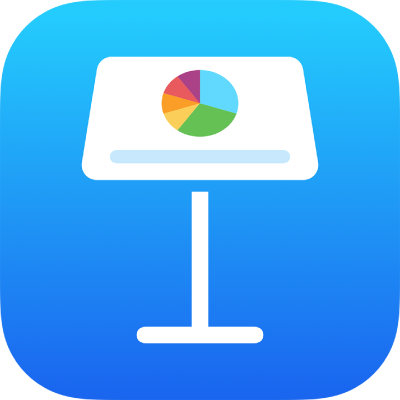
Dian taustan muuttaminen iPhonen Keynotessa
Voit muuttaa esityksen yksittäisten diojen taustaväriä tai kuvaa. Voit myös käyttää dynaamista taustaa, joka lisää dialle liikettä ympäristön animaatioiden avulla.
Värin, väriliu'un tai kuvan käyttäminen dian taustana
Valitse diojen rakennenäkymässä dia napauttamalla tai valitse useita dioja.
Jos diojen rakennenäkymä ei ole näkyvissä, loitonna dia sulkemalla nipistys.
Napauta
 , napauta Ulkoasu ja napauta sitten Tausta.
, napauta Ulkoasu ja napauta sitten Tausta.Valitse jokin seuraavista:
Teemaan soveltuva väri tai väriliuku: Napauta Esiasetus, näytä kaikki vaihtoehdot pyyhkäisemällä vasemmalle tai oikealle ja napauta sitten jotakin väriä.
Mikä tahansa väri: Napauta Väri, näytä kaikki vaihtoehdot pyyhkäisemällä ylös tai alas ja napauta sitten jotakin väriä. Voit esikatsella dian värejä pitämällä väriä painettuna ja vetämällä sitä ruudukon läpi. Kussakin esikatseltavassa värissä näkyy värimerkki, jolla saat jäljennettyä värin tarkasti. Valitse väri nostamalla sormea.
Kaksivärinen väriliukutäyttö: Napauta Väriliuku, napauta Aloitusväri tai Lopetusväri ja napauta väriä. Voit vaihtaa liu'un suuntaa napauttamalla Käännä värit. Voit muuttaa liu'un kulmaa vetämällä kulma-liukusäädintä.
Muualla diassa oleva väri: Napauta valikon yläreunassa
 -painiketta ja napauta mitä tahansa dialla olevaa väriä. Voit esikatsella dian värejä pitämällä väriä painettuna dialla ja vetämällä sitä muiden dialla olevien värien läpi. Valitse väri nostamalla sormea.
-painiketta ja napauta mitä tahansa dialla olevaa väriä. Voit esikatsella dian värejä pitämällä väriä painettuna dialla ja vetämällä sitä muiden dialla olevien värien läpi. Valitse väri nostamalla sormea.Kuva: Napauta Kuva, napauta Muuta kuvaa ja napauta kuvaa; jos haluat lisätä kuvan iCloudista tai muusta palvelusta, napauta ”Lisää kohteesta...”. Jos haluat muuttaa tapaa, jolla kuva täyttää dian taustan, napauta vaihtoehtoa:
Alkuperäinen koko: Sijoittaa kuvan muuttamatta kuvan alkuperäisiä mittoja. Voit muuttaa kuvan kokoa vetämällä Skaalaus-liukusäädintä.
Venytä: Muuttaa kuvan koon vastaamaan dian mittasuhteita, mikä saattaa muuttaa kuvan mittasuhteita.
Vierekkäin: Toistaa dian taustassa olevan kuvan. Voit muuttaa kuvan kokoa vetämällä Skaalaus-liukusäädintä.
Täytä skaalaamalla: Suurentaa tai pienentää kuvaa niin, että kuvan ympärille ei jää tyhjää tilaa.
Sovita kokoon: Muuttaa kuvan koon vastaamaan dian mittasuhteita, mutta säilyttää kuvan mittasuhteet.
Jos haluat luoda sävytetyn kuvan, laita päälle Värin peitto ja valitse sävytysväri napauttamalla Täyttö. Voit lisätä tai vähentää sävyn läpinäkyvyyttä vetämällä Peittävyys-liukusäädintä.
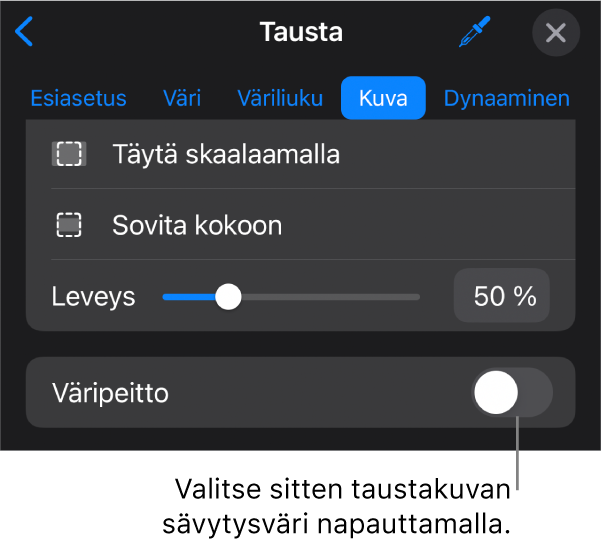
Sulje säätimet napauttamalla
 .
.
Liikkuvan dynaamisen taustan käyttäminen
Dynaamiset taustat ovat proseduraalisesti generoituja animaatioita, jotka lisäävät dioihin liikettä suurentamatta merkittävästi Keynote-tiedoston kokoa. Voit valita ja muokata erilaisia valmiita dynaamisia taustatyylejä. Jos käytät samaa taustatyyliä useammalla kuin yhdellä peräkkäisellä dialla, animaatio toistuu saumattomasti, kun vaihdat diaa.
Vinkki: Diojen Taikaliike-siirrosta käyttämällä voit siirtyä saumattomasti sellaisten diojen välillä, joissa käytetään samaa dynaamista taustatyyliä eri ulkoasun asetuksilla.
Valitse diojen rakennenäkymässä dia napauttamalla tai valitse useita dioja, joita haluat muokata.
Jos diojen rakennenäkymä ei ole näkyvissä, loitonna dia sulkemalla nipistys.
Voit lisätä dynaamisen taustan valitulle dialle tai valituille dioille napauttamalla
 -painiketta työkalupalkissa ja napauttamalla Tausta. Napauta valikon yläosassa Dynaaminen ja napauta sitten dynaamista taustatyyliä, jota haluat käyttää. Näet lisää tyylejä pyyhkäisemällä vasemmalle tai oikealle.
-painiketta työkalupalkissa ja napauttamalla Tausta. Napauta valikon yläosassa Dynaaminen ja napauta sitten dynaamista taustatyyliä, jota haluat käyttää. Näet lisää tyylejä pyyhkäisemällä vasemmalle tai oikealle.Tee jokin seuraavista:
Toisen dynaamisen taustan valitseminen: Napauta toista tyyliä Tausta-valikon yläreunan lähellä olevissa miniatyyreissä.
Dynaamisen taustan toiston keskeyttäminen työskentelyn ajaksi: Laita pois päältä Liikkeen esikatselu. Dynaaminen tausta liikkuu edelleen, kun toistat esityksen.
Dynaamisen taustan värin vaihtaminen: Napauta Tausta-valikossa Värit-painiketta. Napauta yhtä Väri-painikkeista ja valitse jokin väri.
Voit nopeasti esikatsella, miltä eri värit näyttävät dialla pitämällä väriä painettuna ja vetämällä sitä ruudukon läpi nähdäksesi muita värejä. Valitse väri nostamalla sormea.
Dynaamisen taustatyylin muokkaaminen: Jokaisella dynaamisella taustatyylillä on omat animaatio- ja ulkoasuvalinnat, joita voit muuttaa. Muuta valikon alareunassa olevilla säätimillä näitä valintoja, kuten dynaamisen taustan nopeutta, aaltojen välistä etäisyyttä tai taustan sumeutta.
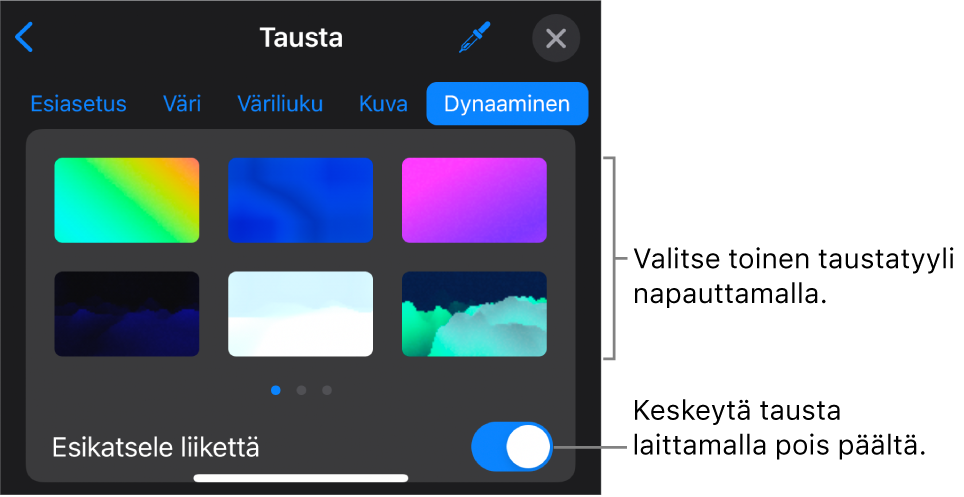
Sulje säätimet napauttamalla
 .
.
Kun vaihdat dian layoutin taustan, sitä käytetään kaikkiin dioihin, joissa käytetään tätä layoutia.